Hinzufügen eines bluetooth-geräts – Acer Aspire V5-571G User Manual
Page 244
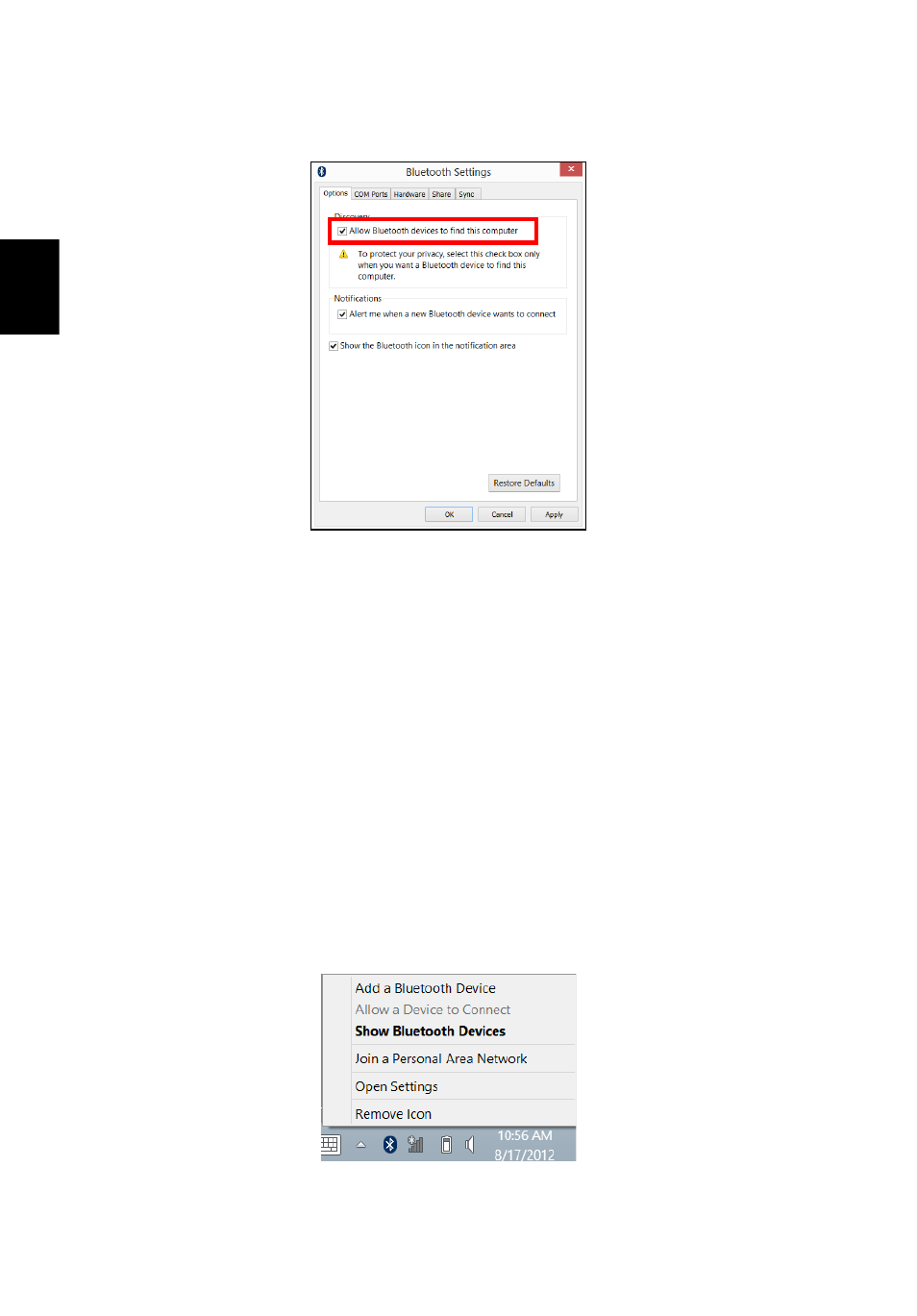
50
D
eutsch
Aktivieren Sie die Option Bluetooth-Geräte können diesen Computer erkennen,
klicken Sie auf Übernehmen und anschließend auf OK.
Der Bluetooth-Adapter in Ihrem Computer ist damit aktiviert und Sie können
Bluetooth-Geräte hinzufügen.
Gehen Sie folgendermaßen vor, um den Bluetooth-Adapter des Computers zu
deaktivieren:
1. Drücken Sie auf die Windows-Taste +
2. Klicken Sie in den Ergebnissen auf Drahtlos.
3. Klicken Sie auf den Schalter unter Bluetooth, um die Funktion zu aktivieren/
deaktivieren.
Hinzufügen eines Bluetooth-Geräts
Jedes neue Gerät muss erst mit dem Bluetooth-Adapter des Computers „gepaart“
werden. Mit anderen Worten muss es erst aus Sicherheitsgründen authentifiziert
werden. Diese Paarung muss nur einmal durchgeführt werden. Danach brauchen
Sie einfach nur den Bluetooth-Adapter beider Geräte zu aktivieren, um diese zu
verbinden.
Klicken Sie im Benachrichtigungsbereich auf das Bluetooth-Symbol und wählen Sie
Bluetooth-Gerät hinzufügen.
- Aspire V5-431 Aspire V3-471 Aspire V3-571G Aspire V3-771 Aspire EC-471G Aspire E1-421 Aspire V5-431G Aspire E1-531 Aspire V5-571 Aspire E1-571G Aspire V3-531G Aspire V3-551 Aspire V5-531 Aspire V3-551G Aspire E1-521 Aspire E1-571 Aspire V3-571 Aspire E1-471 Aspire V5-531G Aspire E1-431 Aspire V3-431 Aspire V5-471 Aspire E1-471G Aspire V3-731G Aspire E1-431G Aspire E1-531G Aspire V3-471G Aspire V5-471G Aspire V3-531 Aspire V3-731 Aspire V3-771G
